Impor Data dari File Lainnya (Tabel CSV)
Berikut ini tahapan untuk mengimpor data master
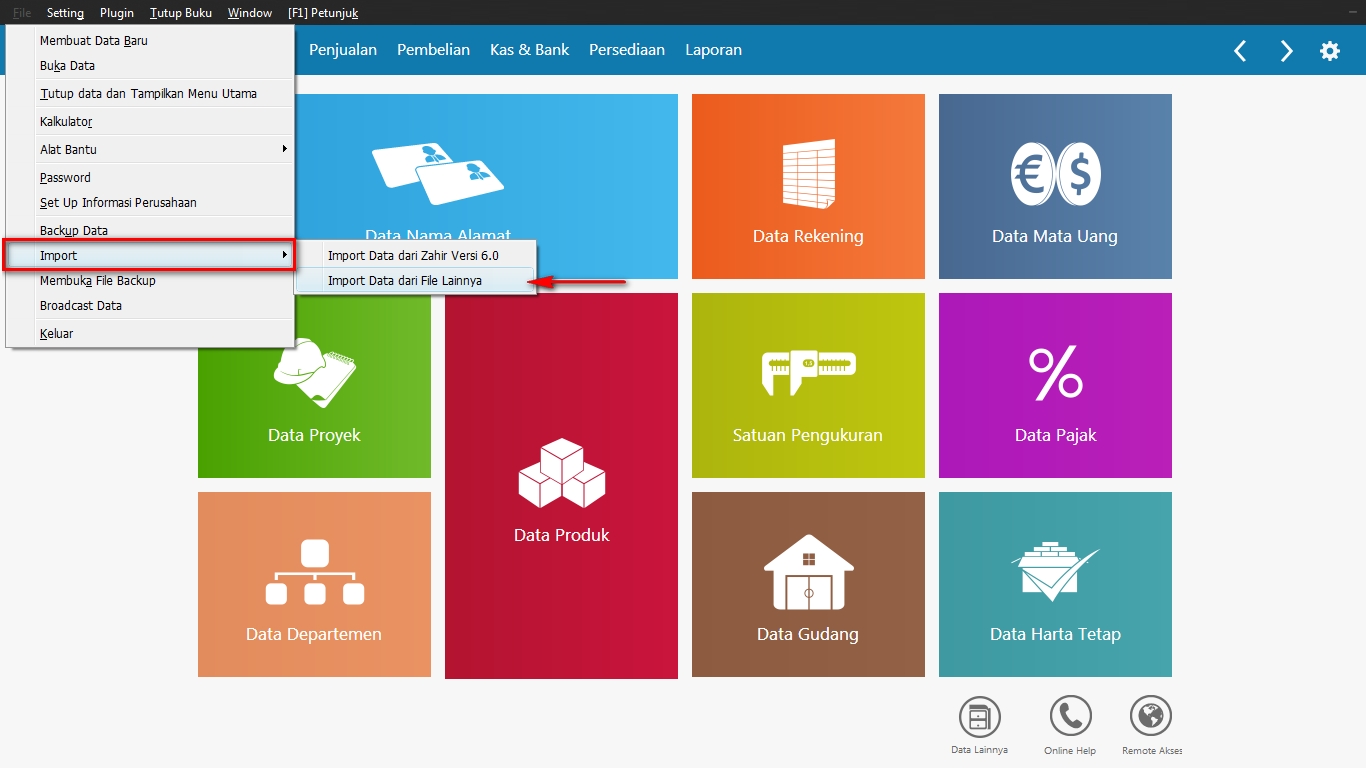

Gambar 2. Informasi Awal Sebelum Impor

![]() Bagian ini wajib diisi di awal
Bagian ini wajib diisi di awal
Tahap 4: Cari dan pilih CSV Yang Akan Diimpor
Khusus untuk impor data produk tentukan metode harga pokok yang digunakan. Jika Anda memiliki kelompok barang, Anda harus menetapkan akun-akun penting berdasarkan kelompoknya yang akan digunakan dalam transaksi terkait dengan produk itu. Anda juga harus membuat tabel CSV Data Barang setiap kelompoknya masing-masing. Jika ada 2 kelompok barang, berarti Anda harus membuat tabel CSV Data Barang Complete dibagi menjadi 2 file setiap kelompok. Jika Anda mengimpor data barang, pastikan daftar akun sudah ada di program Zahir. Jika Anda hendak mengimpor data akun, pastikan kode akun yang akan diimpor belum ada di daftar rekening Zahir Accounting 6. Berikut ini contoh impor data pelanggan lengkap. Klik tombol ![]() untuk memilih data table CSV yang akan diimpor.
untuk memilih data table CSV yang akan diimpor.

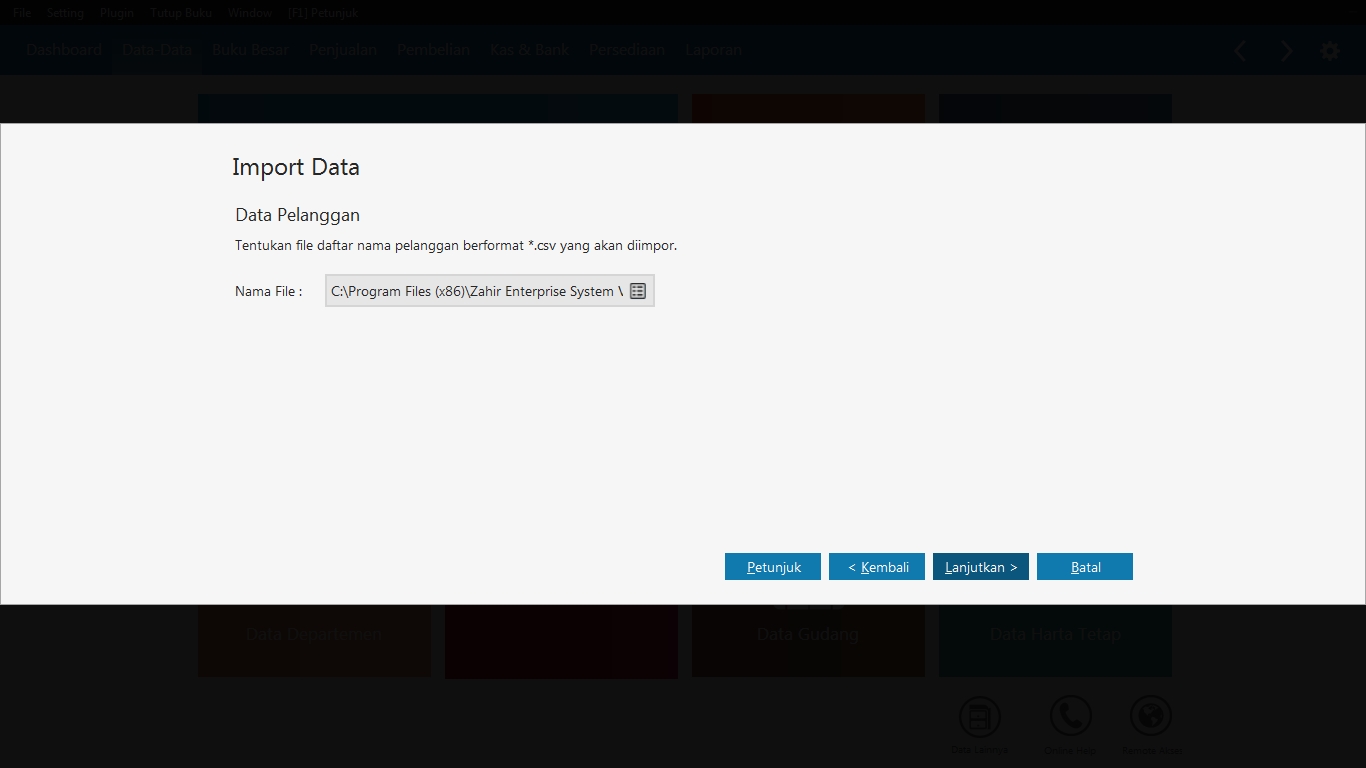


Related Articles
Impor Saldo Awal dari Tabel CSV
Impor Saldo Awal dari Tabel CSV dapat dilakukan dengan menggunakan menu Plugin di Zahir Accounting 6. Gambar 1. Plugin Impor Saldo Awal dari CSV Dari menu tersebut pilih Impor Transaksi lalu pilih satu per satu saldo awal yang akan diimpor yakni: ...Penjelasan Kolom-kolom Tabel CSV Data Master
Tabel CSV Impor Data Master telah disediakan di program Zahir Accounting 6 untuk memudahkan Anda mengimpor data master. Tabel CSV itu sendiri adalah format Excel tabel berupa .CSV. Anda disarankan menggunakan Ms Office atau dapat juga dari vendor ...Penjelasan Kolom-kolom Tabel CSV Impor Saldo Awal
Tabel CSV Impor Saldo Awal telah disediakan di program Zahir Accounting 6 untuk memudahkan Anda mengimpor saldo awal. Tabel CSV itu sendiri adalah format Excel tabel berupa .CSV. Anda disarankan menggunakan Ms Office atau dapat juga dari vendor lain ...Impor Data dari Zahir Versi 6.0
Fasilitas Impor Data dari Zahir versi 6.0 ini berguna untuk mempermudah Anda membuat data keuangan Zahir Accounting baru dengan tetap menggunakan data master yang sama dari data keuangan Zahir Accounting sebelumnya di versi dan build yang sama (impor ...Saat Impor Saldo Awal Piutang Muncul Error "Data CSV Baris Ke x Kode Kosong"
Pada saat melakukan proses import saldo awal hutang usaha, kenapa muncul warning : "Terdapat Beberapa Kesalahan Saat Pembuatan Saldo Awal Piutang" dan informasi "Data CSV Baris Ke sekian Kode Kosong". Namun jika dicek pada menu Setting > Saldo Awal > ...